Como projetar um logotipo no Microsoft Word passo a passo
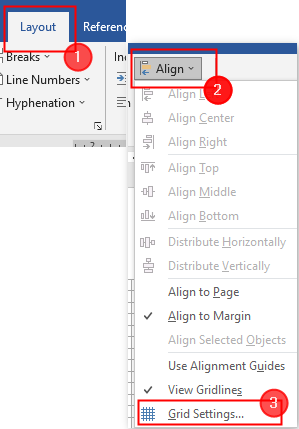
- 2562
- 717
- Leroy Lebsack
Índice
- Por que usar o MS Word?
- Como criar um logotipo?
- Prepare o documento do Word
- Projetando o logotipo
- Outros recursos do MS Word que você pode usar no design do logotipo
Por que usar o MS Word?
Microsoft Office é um pacote de produtividade e não um conjunto de ferramentas criativas. MS PowerPoint é usado principalmente por todos sempre que necessário. Mas, mesmo o MS Word é amplamente usado na criação de documentos do Word e pode até ser usado para fazer um logotipo impressionante. Vejamos por que não devemos ignorar o MS Word na criação de um logotipo.
- Milhões de pessoas usam isso em todo o mundo.
- Ele vem com várias ferramentas úteis para editar texto e imagens.
- Texto e imagem (formulários geométricos) podem ser facilmente combinados para criar uma composição equilibrada.
- Ele também permite que você mova formas geométricas, objetos SmartArt e símbolos em uma página de documentos.
- Um papel timbrado pode ser impresso com um logotipo desenvolvido no Microsoft Word.
- Você pode brincar facilmente com texturas e origens.
Microsoft Word oferece uma ampla gama de fontes e formas incríveis para criar um logotipo. Quando se trata de projetar um logotipo, dificilmente há um programa mais conveniente para amadores do que o MS Word. Ao combinar formas diferentes, objetos WordArt, palavras e imagens, você pode acabar com um bom design corporativo.
Como criar um logotipo?
Peguei emprestado o logotipo abaixo da Internet para que ele possa ser duplicado no MS Word. Com este exemplo, você entenderá como o Word tenta projetar um logotipo. MS Word não pode replicá -lo exatamente, mas tentará o melhor para projetar.

Prepare o documento do Word
Etapa 1: Abra um novo MS Documento do Word.
Etapa 2: vá para Visualizar> linhas de grade.
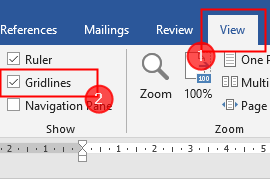
OBSERVAÇÃO: Linhas de grade ajudam a alinhar formas e outros objetos no documento do Word. Você pode vê -los apenas na visualização de impressão.
Etapa 3: agora, clique Layout> Alinhar> Configurações da grade.
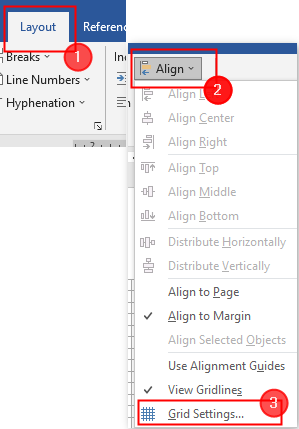
Etapa 4: a janela da grade e guias abre. Certifique -se de marcar as caixas contra ”Snap objetos para outros objetos” e “Snap objetos para grade quando as linhas de grade não são exibidas”. Por fim, clique OK.

Certifique -se de que essas configurações estejam ativadas e estaremos prontos antes de inserir as formas e começar a projetar.
Projetando o logotipo
Etapa 1: vá para Inserir> formas> oval.
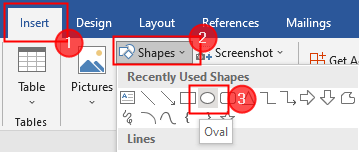
Etapa 2: desenhe o círculo clicando com o botão direito do mouse e arrastando-o. Mude a cor da tela para preto clicando duas vezes na forma.
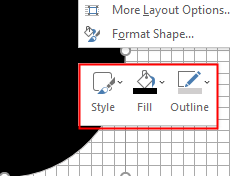
Etapa 3: novamente Inserir> formas (oval). Clique duas vezes na imagem para alterar seu estilo e cor. Aqui, estou mudando a cor do segundo círculo para branco.
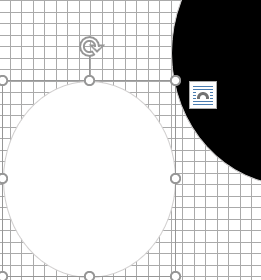
Etapa 3: Agora, sobreponha o círculo branco no círculo preto, como mostrado abaixo.
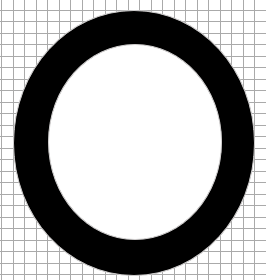
Etapa 4: use o Arco e Linha formas para criar um triângulo como abaixo. Faça duas cópias deste triângulo.

Etapa 5: mova esses triângulos para suas posições, como mostrado abaixo.
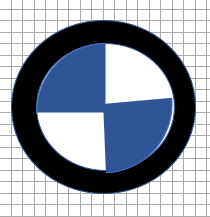
Etapa 6: agora, clique em Inserir> WordArt. Digite a letra “B ” como mostrado abaixo. Repita o mesmo para as próximas duas letras.
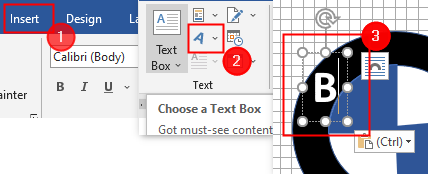
Nota: Esta é uma etapa simples e é auto-explicativa. Você também pode usar a caixa de texto aqui.
Etapa 7: Finalmente, o logotipo criado é mostrado abaixo.

Etapa 8: selecione todas as formas e texto inseridos clicando “Turno+ clique esquerdo““. Depois que todos forem selecionados, clique com o botão direito do mouse e clique em Grupo Para se juntar a eles.
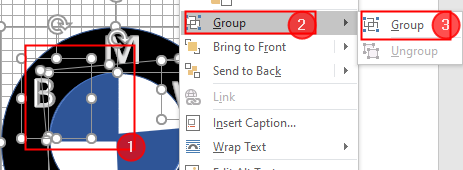
Etapa 9: finalmente, salve seu logotipo como uma imagem. Mas a MS Word não pode salvá -los como imagens. Para fazer isso, clique Inserir> screenshot> recorte de tela.
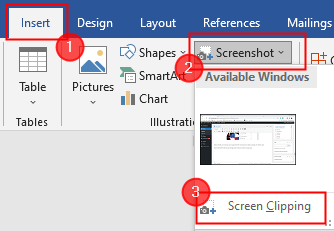
Outros recursos do MS Word que você pode usar no design do logotipo
Ícones
A nova coleção de ícones pode ser encontrada no menu Inserir (disponível apenas no Microsoft Office 365). Escolha entre várias categorias, como pessoas, tecnologia e negócios. Selecione o ícone que você acredita que pode ser usado de forma criativa em um logotipo.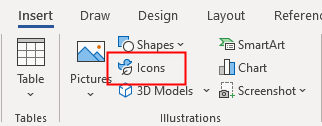 O mapa do personagemO mapa do personagem Windows também é um ótimo lugar para obter símbolos para seus logotipos. Algumas fontes vêm em padrão e podem ajudá -lo a criar soluções inventivas quando você não consegue encontrar uma forma adequada para empregá -las.Para abrir o mapa do personagem, na caixa de pesquisa na barra de tarefas, digite o mapa, e escolha Mapa de caracteres Do resultado. Copie os símbolos que você deseja do personagem.
O mapa do personagemO mapa do personagem Windows também é um ótimo lugar para obter símbolos para seus logotipos. Algumas fontes vêm em padrão e podem ajudá -lo a criar soluções inventivas quando você não consegue encontrar uma forma adequada para empregá -las.Para abrir o mapa do personagem, na caixa de pesquisa na barra de tarefas, digite o mapa, e escolha Mapa de caracteres Do resultado. Copie os símbolos que você deseja do personagem.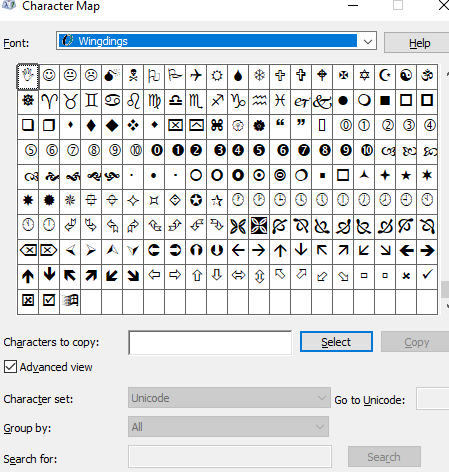 Feito! Microsoft Word tem muitas ferramentas de design para ajudá -lo a criar um logotipo exclusivo. Você observará que o software não deve ser um editor gráfico. Com este artigo, você poderá explorar seu lado criativo, tentar implementar uma ideia e saber sobre limitações de palavras. Você pode usar isso em seus projetos de faculdade para criar alguns logotipos simples.
Feito! Microsoft Word tem muitas ferramentas de design para ajudá -lo a criar um logotipo exclusivo. Você observará que o software não deve ser um editor gráfico. Com este artigo, você poderá explorar seu lado criativo, tentar implementar uma ideia e saber sobre limitações de palavras. Você pode usar isso em seus projetos de faculdade para criar alguns logotipos simples.Obrigado.
Comente abaixo e deixe -nos saber como este artigo o ajudou.
- « Como definir variáveis de ambiente no Windows 11
- Como aumentar o tamanho do texto e o tamanho da exibição no aplicativo de equipes »

